Как исправить проблему черного экрана TikTok

Оглавление
Использование TikTok чем-то напоминает спуск по крутому склону: спуск не требует особых усилий, но обратный путь оказывается гораздо сложнее, чем ожидалось. Эта популярная платформа для просмотра коротких видеороликов была разработана таким образом, чтобы каждый мог потеряться в бесконечной коллекции коротких видеороликов, не замечая, сколько времени прошло. И как только вы начнете наслаждаться короткими видеороликами, пути назад уже не будет.

TikTok вызывает привыкание настолько, насколько это вообще возможно для онлайн-платформы. И бывает довольно сложно не открыть приложение хотя бы раз в 24 часа. Однако с платформой иногда случаются различные проблемы, которые могут полностью прервать ваш опыт использования TikTok.
Смотрите также: Исправить Tinder Что-то пошло не так. Пожалуйста, повторите попытку позжеИногда просмотр видео на TikTok может прерваться, когда вместо коротких видеороликов TikTok показывает черный экран. Многие пользователи в последнее время сталкиваются с этой проблемой, поскольку черный экран не исчезает даже после многократного обновления экрана.
Читайте дальше, если хотите узнать, что может вызвать эту проблему и как от нее избавиться.
Проблема черного экрана TikTok: в чем проблема?
Проблема черного экрана на TikTok в последнее время стала довольно распространенной среди пользователей. Хотя эта проблема не кажется очень сложной, ее основные причины могут быть разными у разных пользователей.
Причин появления черного экрана в TikTok может быть несколько. Для некоторых пользователей постоянный черный экран может означать слабое интернет-соединение. Если ваше сетевое соединение слишком слабое для загрузки видео, вы можете увидеть черный экран в TikTok, который не исчезает даже после обновления экрана или закрытия и открытия приложения.
Вы также можете столкнуться с этой проблемой, если доступное место в памяти вашего телефона слишком мало для воспроизведения видео в таких приложениях, как TikTok. Для других пользователей проблема может быть связана не с подключением или хранилищем вашего телефона, а с самим приложением. Устаревшее приложение TikTok с такой же вероятностью может вызвать эту проблему, как и временная ошибка или перебои в работе сервера.
В любом случае, вам нужно только одно - решение. И, к счастью, для каждой причины, о которой мы говорили выше, есть возможное решение. Так что давайте сразу же перейдем к нему.
Можно ли исправить проблему черного экрана TikTok?
В зависимости от основной причины, вы можете устранить проблему, используя одно из множества возможных решений. Устранение проблемы с черным экраном на TikTok, которое мы сейчас обсудим, скорее всего, решит проблему. Давайте начнем с решения наиболее распространенной причины.
Устранение №1: Проверьте подключение к сети
Если черный экран в приложении TikTok не исчезает даже после обновления экрана или закрытия и повторного открытия приложения, сначала необходимо проверить, стабильно ли ваше интернет-соединение и работает ли оно нормально.
Включите режим полета/режим самолета, проведя пальцем вниз от верхней части экрана и нажав на опцию "Режим полета". Подождите 10-15 секунд, прежде чем выключить режим полета. Снова откройте TikTok и проверьте, по-прежнему ли появляется черный экран.
Если вы подключены к сети WiFi, отключитесь и подключитесь к более мощной сети. Иногда слабые VPN-соединения могут вызвать эту проблему. Поэтому, если вы используете VPN, отключите его и посмотрите, решится ли проблема.
Устранение №2: Очистить данные TikTok
В некоторых случаях большое количество данных приложения может загромождать приложение изнутри, препятствуя плавному взаимодействию с пользователем. Чтобы навести порядок в приложении, можно очистить его данные.
Шаг 1: Перейдите в меню телефона Настройки.
Шаг 2: Прокрутите страницу настроек, чтобы найти опцию Приложения. Нажмите на эту опцию, чтобы увидеть список всех установленных приложений на телефоне.
Шаг 3: Найдите и нажмите на TikTok из списка, чтобы просмотреть информацию о приложении.
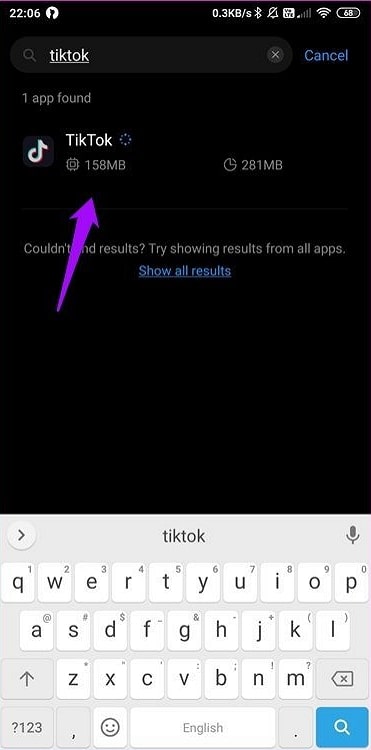
Шаг 4: На Информация о приложении на экране нажмите Хранилище.
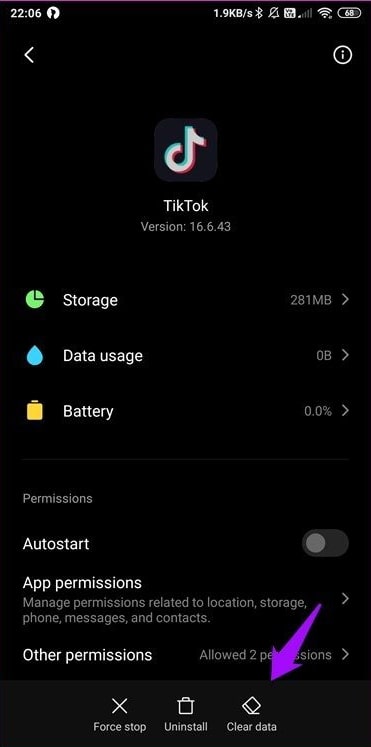
Шаг 5: Нажмите на Очистить данные Удаление данных приложения очищает кэшированные данные и любую другую сохраненную информацию, включая информацию для входа в систему.
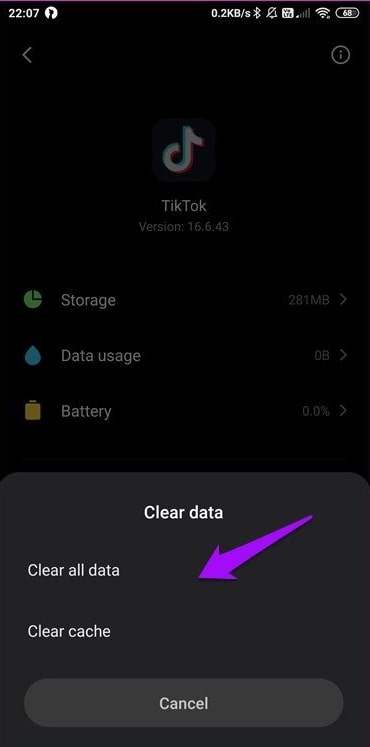
Шаг 6: Вы выйдете из своей учетной записи. Войдите снова и проверьте, решена ли проблема.
Устранение #3: Очистите хранилище устройства
Если на вашем устройстве мало места для хранения данных, вас ожидает множество неожиданных неудобств. Малый объем памяти может помешать нормальному функционированию вашего устройства многими способами, которые, казалось бы, не связаны с хранением данных, и черный экран на TikTok - один из них.
Попробуйте освободить место на своем устройстве. Это можно сделать разными способами, в том числе:
- Удаление старых фотографий, видео и других файлов
- Удаление неиспользуемых приложений
- Перемещение больших файлов и приложений на внешнее хранилище (например, SD-карту).
- Освобождение памяти устройства может решить многие проблемы и помочь устранить черный экран.
Устранение #4: Удаление и повторная установка приложения
Если вышеперечисленные способы устранения проблемы не помогли вам, скорее всего, проблема в TikTok. Черный экран может появиться из-за ошибки или технического сбоя в этом случае. Устаревшее приложение имеет больше шансов иметь такие ошибки.
Попробуйте обновить приложение, если обновление возможно. Если обновление недоступно, удалите TikTok и установите его снова из Play Store. Если проблема возникла из-за незначительного технического сбоя, она, скорее всего, будет решена с помощью этого метода.
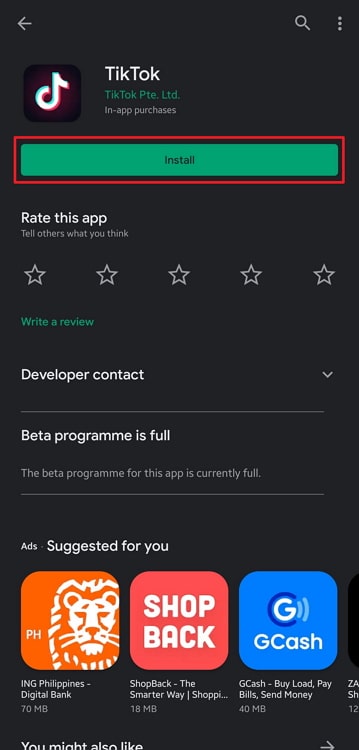
Устранение #5: Обратитесь в службу поддержки
Если вы считаете, что проблема с черным экраном возникла из-за ошибки, вы также можете обратиться в службу поддержки TikTok и сообщить им об этом. Выполните следующие шаги, чтобы сообщить об ошибке в TikTok:
Смотрите также: Как исправить неработающие или не показывающие ролики InstagramШаг 1: Откройте приложение и войдите в свой аккаунт.
Шаг 2: Сделайте скриншот черного экрана.
Шаг 3: Зайдите в свой Профиль вкладку, нажав на значок в правом нижнем углу экрана.
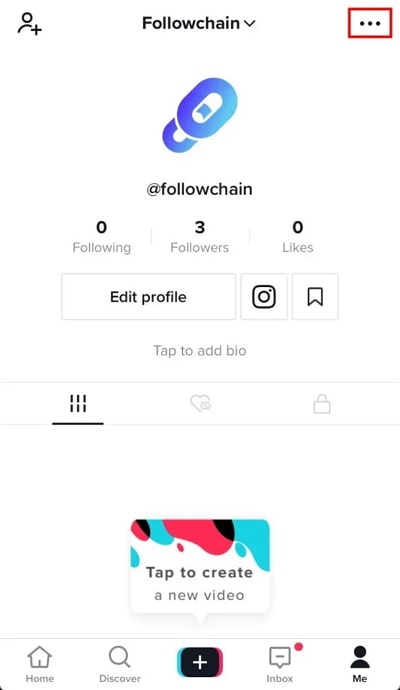
Шаг 4: Нажмите на три параллельные линии в правом верхнем углу, чтобы увидеть список опций: выберите Настройки и конфиденциальность.
Шаг 5: На этой странице прокрутите вниз до Поддержка подзаголовок, и нажмите на Сообщить о проблеме.
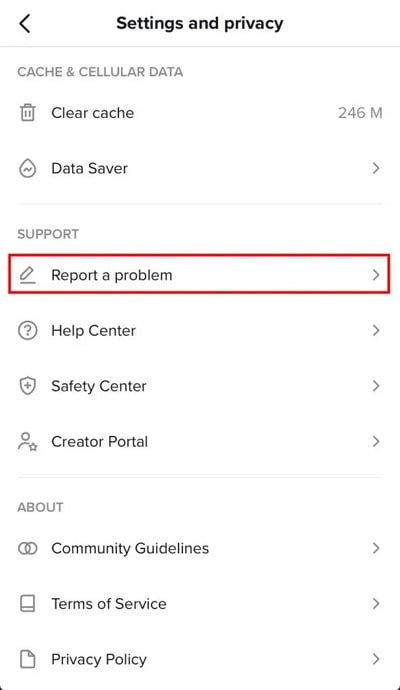
Шаг 6: Нажмите на значок ручки и бумаги в правом верхнем углу экрана, чтобы перейти в раздел Отчет страница.
Шаг 7: Кратко опишите проблему в нескольких предложениях. Также прикрепите снимок экрана, нажав на кнопку под полем описания.
Шаг 8: Нажмите на Отчет. Ваш отчет будет отправлен на рассмотрение в службу поддержки.
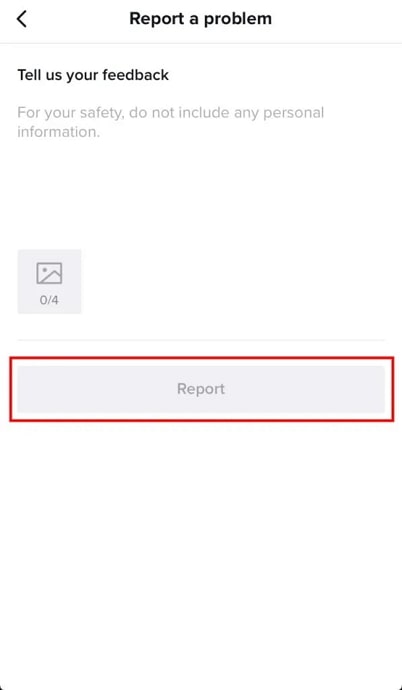
Остается только терпеливо ждать решения проблемы.
Заключительные мысли
TikTok - одна из самых затягивающих онлайн-платформ. И вполне логично испытывать разочарование, когда вместо коротких видео на TikTok появляется черный экран. В этом блоге мы подробно рассмотрели проблему черного экрана, обсудив возможные причины, а затем перешли к решениям.
Хотя проблема может быть вызвана несколькими причинами, каждая из них имеет свое решение. Мы рассмотрели пять способов, которые потенциально могут решить проблему. Попробуйте каждый из методов и посмотрите, какой из них вам подходит.
Расскажите нам, что вам понравилось или не понравилось в этом блоге, оставив комментарий ниже. Если вы хотите помочь своим друзьям, столкнувшимся с той же проблемой, поделитесь с ними этим блогом.

